Verificar problemas de conexión a internet en tu Smart TV
Nota: Este contenido de ayuda es aplicable a productos comprados en tiendas de Colombia. Si necesitas ayuda para los productos comprados en España o Latinoamérica, contacta con tu Subsidiaria local de Samsung

Si tu televisor Samsung tiene problemas de conectividad y no se puede conectar a tu red Wi-Fi, hay algunas cosas importantes que debes verificar para determinar si el problema está en tu televisor o en tu red. Sigue esta guía para restablecer la conexión a Internet de tu televisor.
Verifica el estado de la red
Cuando tengas problemas para conectar tu Smart TV a Internet, en la pantalla de Estado de la red, podrás ver la conexión entre tu TV, el router e internet; Así podrás ver dónde está el error.
Paso 1. Pulsa sobre el icono de Home del control remoto y selecciona Configuración.
Paso 2. Selecciona Todos los Ajustes para acceder al menú del televisor.
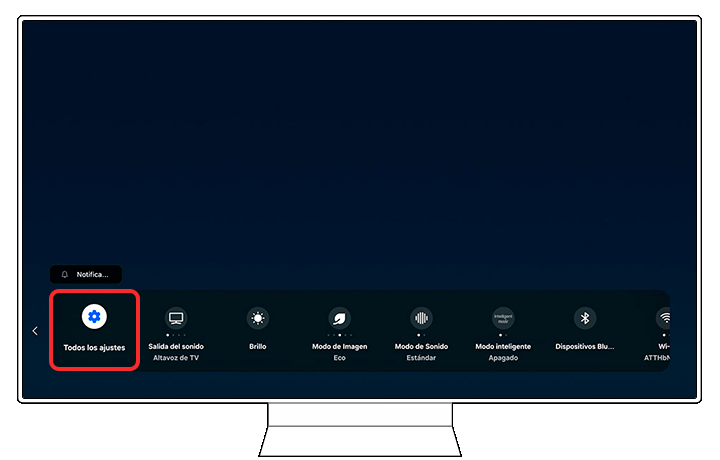
Paso 3. Selecciona Conexión o General y luego pulsa en Red.

Paso 4. Selecciona Estado de red.
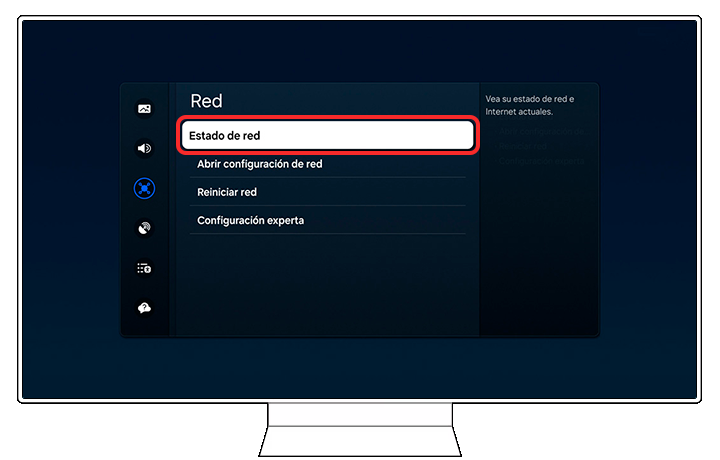
Paso 5. En esta pantalla podrás ver el estado de la red. Además, puedes verificar tu configuración IP e intentar volver a conectarte.
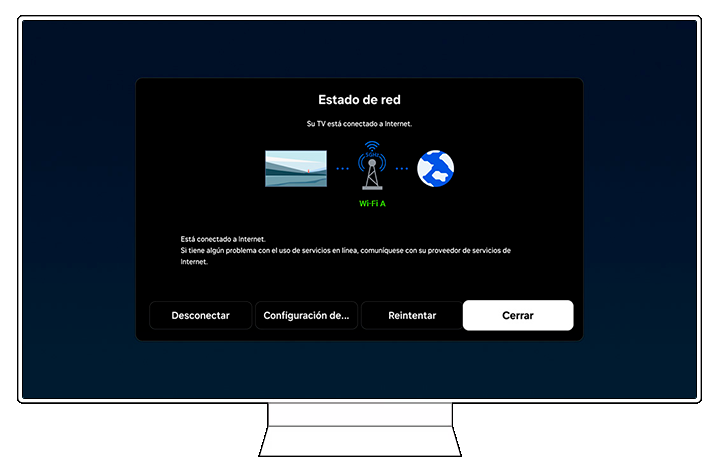
Nota: Este artículo se refiere a Smart TV Samsung (es decir, con plataforma de aplicaciones). Las imágenes pueden diferir ligeramente según el modelo y el firmware de tu televisor.
En la pantalla Estado de la red, podrás ver el estado de la conexión del televisor, el router e Internet:
- Puntos azules/verdes: Indican una conexión establecida o correcta.
- X roja: Indica que no hay conexión.
Caso 1. Si ves una X roja entre el TV, el modem y la conexión a Internet, quiere decir que el TV y el módem no están conectados, sigue estos pasos:
- Asegúrate de que todos los cables conectados al router estén bien conectados (si te conectas a LAN).
- Reinicia el router. Desenchufa el cable de poder, espera aproximadamente 1 minuto y vuelve a conectar.
- Intenta conectar el TV a otra red, si funciona podría ser un problema con la conexión entre el TV y el Router.
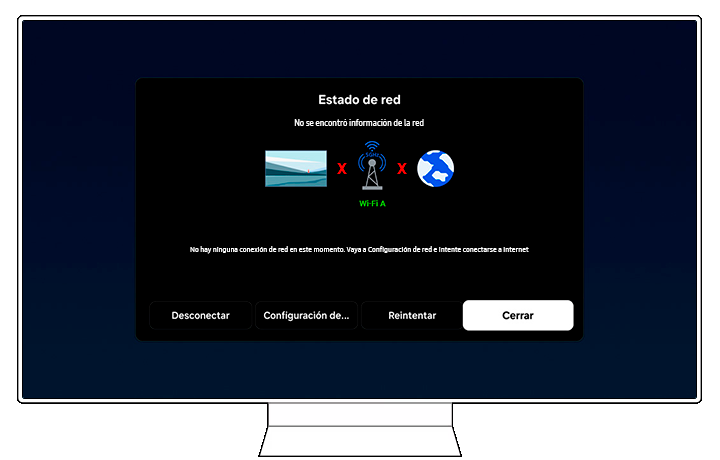
Caso 2. Si ves una X roja entre el módem y el icono de internet o Navegación (El planeta), quiere decir que el TV está conectado al router pero no puede conectarse a internet.
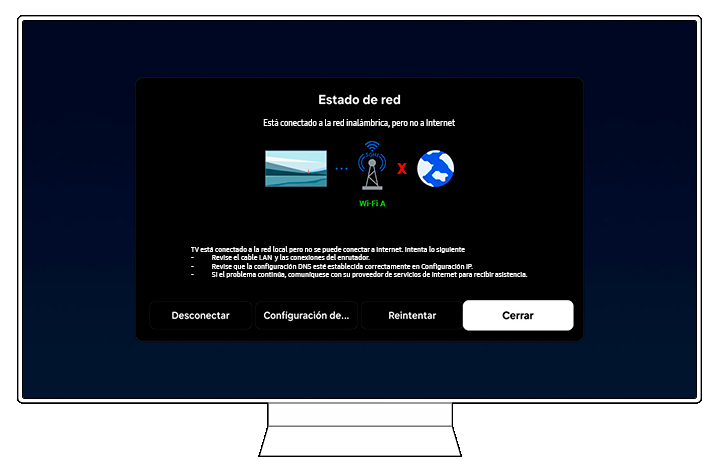
Puede parecer simple, pero una contraseña incorrecta es realmente la razón más común por la que fallan las conexiones Wi-Fi. Los siguientes consejos sobre contraseñas te ayudarán a introducir la contraseña correcta:
- Utiliza la casilla de mostrar contraseña. Incluso si tienes la contraseña correcta, es posible que hayas ingresado accidentalmente un carácter adicional o incorrecto.
- Las contraseñas distinguen entre mayúsculas y minúsculas.
- Puedes comprobar si tu contraseña es correcta intentando conectar cualquier otro dispositivo Wi-Fi (como un dispositivo móvil) e ingresando la misma contraseña. Si el dispositivo ya está conectado a la red, selecciona Reiniciar red, selecciona de nuevo tu red y vuelve a ingresar la contraseña.
- Si la contraseña es difícil de introducir o no ves en el teclado del tv uno de los caracteres especiales que tiene, intenta cambiarla por una más sencilla. Si el televisor se conecta de esta manera, significa que la contraseña anterior se había ingresado de forma incorrecta.
El reinicio parcial del televisor puede llegar a solucionar muchos problemas menores del producto, como en este caso la conexión a Internet.
Paso 1. Con el televisor encendido desconéctalo de la toma corriente.
Paso 2. Espera 3 minutos, vuélvelo a conectar a la toma corriente y enciéndelo. Después de este reinicio vuelve a probar la conexión a Wi-Fi.

Reinicia la red del televisor
Reiniciar la red eliminará todo cambio realizado en la configuración de red y la regresará a valores de fábrica.
Paso 1. Pulsa sobre el icono de Home del control remoto y selecciona Configuración.
Paso 2. Selecciona Todos los Ajustes para acceder al menú del televisor.
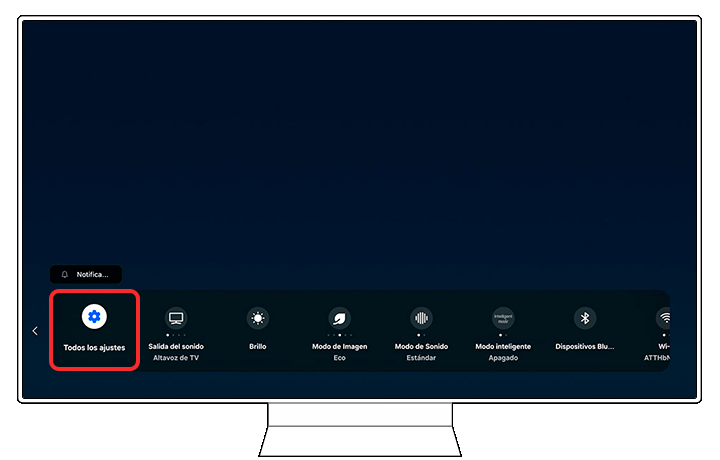
Paso 3. Ingresa a la opción Conexión o General.
Paso 4. Selecciona Red.

Paso 5. Elige Reiniciar red.
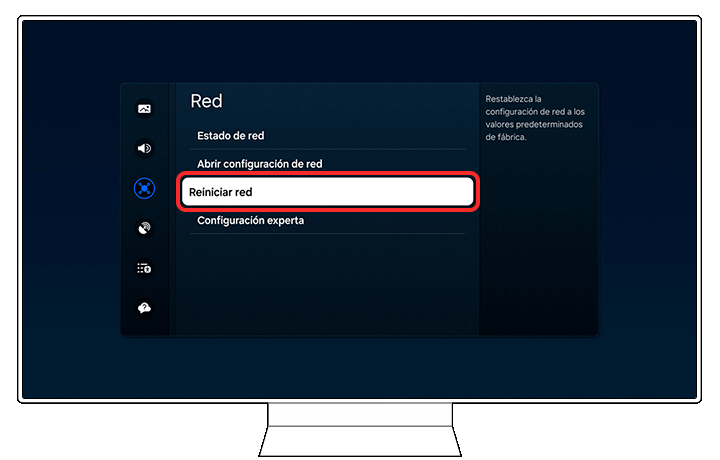
Paso 6. Selecciona Reiniciar en la ventana emergente.
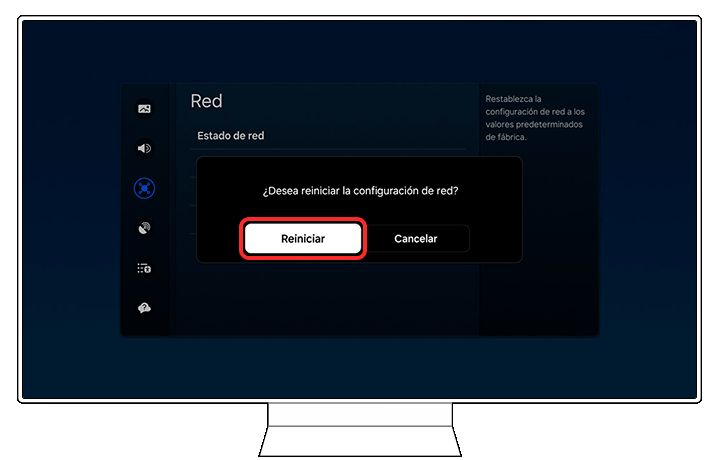
Nota:
- Después de reiniciar la red de tu TV, es necesario volver a configurar la red en el televisor, incluyendo la contraseña en caso de utilizar Wi-Fi.
Para configurar un servidor DNS manual, realiza lo siguiente:
Paso 1. Ingresa en Todas las configuraciones, luego selecciona Conexión o General según el modelo del TV, luego pulsa en Red y luego selecciona Estado de la red. Toca en Configuración de IP.
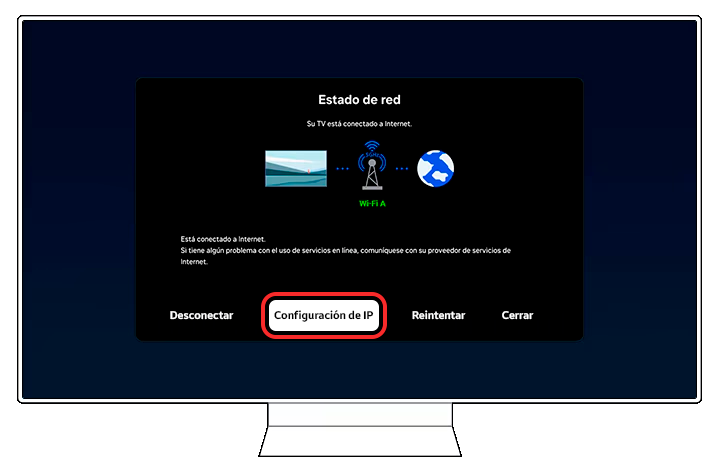
Paso 2. Navega y selecciona Configuración DNS y luego selecciona Ingresar manualmente.
Paso 3. Pulsa sobre Servidor DNS.
Paso 4. Ingresa 8.8.8.8 (un 8 en cada cuadro) y luego intenta conectarte nuevamente.
Si el control remoto no tiene números, asegúrate de seleccionar cada 8 con el número que aparece en la parte inferior de la pantalla y luego selecciona la flecha que se encuentra después. Cuando hayas terminado, selecciona Listo en el selector de números. Si el selector de números desaparece, vuelve a aparecer al seleccionar Servidor DNS.
Ingresa en Todas las configuraciones, luego selecciona General (o General y privacidad ) y luego selecciona Restablecer datos de fábrica. Ingresa tu PIN (por defecto es 0000). Después del restablecimiento, intenta conectarte nuevamente.
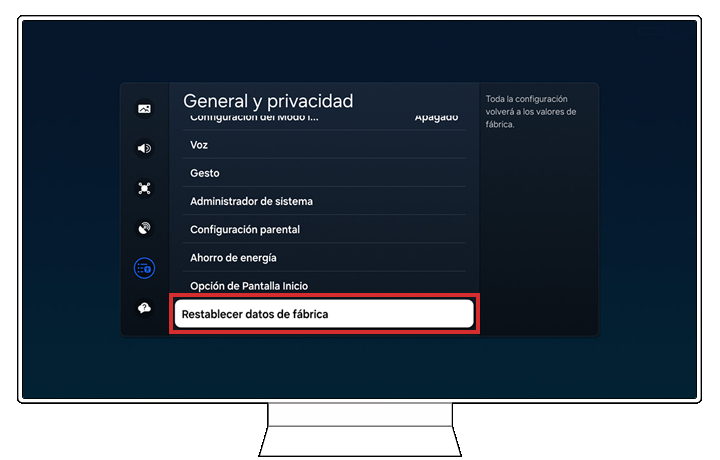
Si el menú de tu televisor es diferente, consulta nuestra guía completa de Cómo restablecer un TV Samsung para ver el proceso a detalle según tu modelo, igualmente siempre puedes consultar el Manual de tu producto.
Prueba a desconectar todos los demás dispositivos Wi-Fi de la red y luego intenta conectar el televisor. Cuantos más dispositivos tengas conectados a tu red Wi-Fi, más débil será la señal. Por ejemplo, si tienes dos Tables, tres teléfonos, un electrodoméstico y una consola de videojuegos, la señal podría ser muy débil.
Si esto funciona cuando ninguno de los pasos anteriores funcionó, significa que tienes más dispositivos conectados de los que tu router puede manejar. Deberías actualizar tu router o conectar menos dispositivos.
En algunos casos, también puede significar que el ancho de banda de Internet no es lo suficientemente alto para soportar la cantidad de dispositivos que intentas usar simultáneamente. Ponte en contacto con tu operador de servicios de internet para consultar sobre cómo aumentar tu ancho de banda o usar menos dispositivos simultáneamente.
Reinicia el Router o Modem de Internet
Si luego de realizar los pasos anteriores el problema persiste, es probable que haya un inconveniente en el enlace entre el router y el TV, por lo que reiniciar el router desconectándolo de la electricidad por entre 1 o 2 minutos es una buena opción.

La distancia ideal entre el router y el TV es de 2 a 3 metros, sin obstáculos. Aunque la conexión puede establecerse a distancias mayores, la estabilidad no está garantizada. Si el router está muy lejos, considera reubicarlo más cerca del TV.
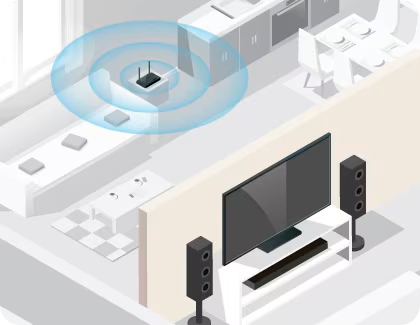
Intenta conectarte a una red diferente
Si tu celular cuenta con datos móviles puedes crear una red Wi-Fi para conectar tu televisor y así descartar o confirmar una falla en él. Para compartir internet desde tu celular, realiza los siguientes pasos.
- Si no encuentras el punto de acceso móvil en tu dispositivo, dentro de la configuración de Mobile Hotspot toca en la opción Banda, selecciona Avanzados, y verifica que la opción Red oculta no se encuentre activa.
Una vez hayas realizado estos pasos, intenta conectar tu TV a la red Wi-Fi compartida del celular.
Escenarios:
1. Si tu TV se conecta a la red de tu celular, indica que la falla esta en el internet de tu casa, por lo que te recomendamos contactar con el proveedor del servicio de Internet.
2. Si no es posible conectarte a la red que emite tu celular, es posible que se trate de una falla en el televisor, por lo que te recomendamos contactar con nosotros para revisar el caso a fondo.
Conecta el cable LAN que puede ir del Módem o Router de Internet a la conexión o puerto LAN de la parte trasera del Smart TV. Verifica que ambos extremos del cable LAN estén bien insertados.
Ingresa en Todas las configuraciones, luego pulsa en Conexión o General según el modelo de tu TV, y luego Red. Selecciona Abrir configuración de red y luego selecciona la opción Con cable.
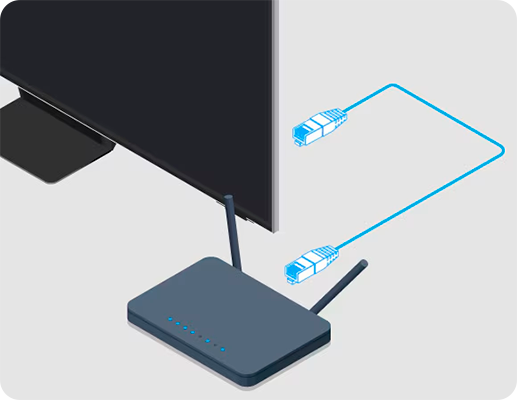
Importante
Si tu televisor solo logra conectarse a Internte por medio de cable y ya has realizado los pasos anteriores, es posible que se haya un inconveniente con el módulo WI-FI del tv, comunícate con nosotros para obtener más ayuda ingresando a nuestra página de contacto.
Reconectarse a Internet
Después de un reinicio de red o restablecimiento de fábrica, debes conectarte nuevamente a Internet.
Hay dos formas de conectar tu Smart TV a Internet, que son conexiones inalámbricas y por cable. El método de conexión es el siguiente.
Paso 1. Haz clic en el botón INICIO o Menú del control remoto de tu televisor.
Paso 2. Navega a Configuración > Conexión o General.
Paso 3. Selecciona Red.
Paso 4. Selecciona Abrir configuración de red.
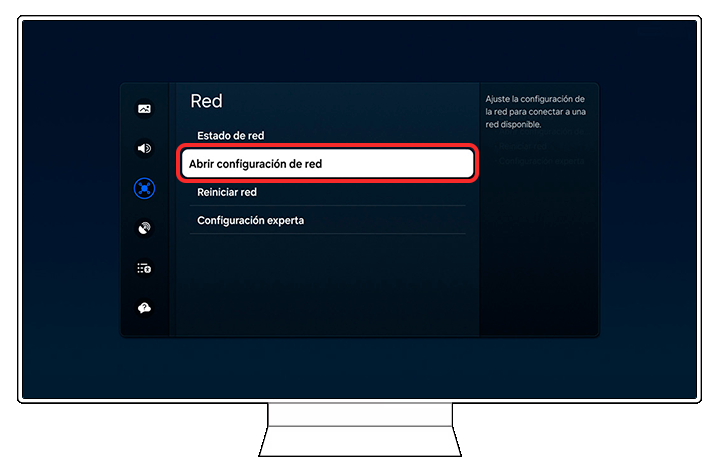
Paso 5. Elige entre una conexión inalámbrica o por cable. Si eliges una conexión por cable, se conectará a Internet. Si es inalámbrica, selecciona la red a la que deseas conectarte y sigue los pasos indicados en pantalla
Nota: Asegúrate de que el cable de red esté bien conectado a la parte posterior de tu televisor cuando intentes conectarte a través de una conexión por cable.
Si el televisor aún no puede detectar ninguna red Wi-Fi o no se conecta a Internet después de haber intentado los pasos anteriores, visita nuestra página de contacto para solicitar servicio técnico.
Gracias por tus comentarios
Por favor responda todas las preguntas.













